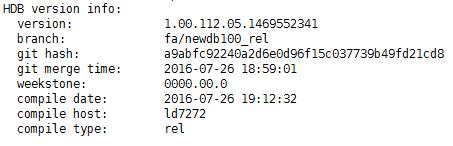SAP HANA-安装SAP HANA软件:操作步骤
操作步骤
- 登录https://support.sap.com/swdc下载安装包,然后执行安装。
- 打开“SAP Software Download Center”。
- 选择“Software Downloads”
- 选择“INSTALLATIONS & UPGRADES”
- 选择“By Alphabetical Index (A-Z)”
- 选择“H”
- 选择“SAP HANA PLATFORM EDITION”
- 选择“DOWNLOADS”
- 在“DOWNLOADS”窗口中,找到要下载的版本并将下载到本地硬盘。
- 将获取的安装包传至待安装SAP HANA软件的服务器的/hana/shared目录下并解压。例如安装文件为
“51052383_part1.exe”。
cd /hana/shared
unrar x 51052383_part1.exe
- 进入到安装文件所在的目录。
例如,安装文件在“/DATA_UNITS/HDB_SERVER_LINUX_X86_64”下。
cd 51052383
cd DATA_UNITS/HDB_SERVER_LINUX_X86_64
- 增加文件夹的可执行权限。
- 执行安装。
./hdblcm --ignore=check_signature_file
系统提示如下:
Choose installation Index | System | Database Properties ------------------------------------------------ 1 | Install new system | | 2 | Extract components | 3 | Exit (do nothing) |Enter selected system index [2]:
- 输入“1”后,按“Enter”键。
系统提示如下:
Select additional components for installation: Index | Components | Description --------------------------------------------- 1 | server | No additional components 2 | all | All componentsEnter comma-separated list of the selected indices [1]:
- 输入“1”后,按“Enter”键。
- 按照界面的提示,输入参数后,按“Enter”键,逐个完成全部参数的设置。
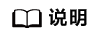
- 在配置过程中,如果要使用默认值,直接按“Enter”键。
- 如果输入的参数有误 ,且已按“Enter”键,则可以按“Ctrl+C”键退出,并重新通过“./hdblcm --ignore=check_signature_file”命令进入安装界面。
参数配置要求如表 1 SAP HANA安装参数说明所示。
表1 SAP HANA安装参数说明 参数
说明
Installation Path
默认为“/hana/shared/$SID”,使用默认值。
Local Host Name
使用本机名称。
Do you want to add additional hosts to the system
取值为“n”。
SAP HANA System ID
指定系统ID。系统ID是HANA系统中的一个标识,例如“S00”。
Instance Number
指定SAP HANA系统中的实例编号,例如“00”。
实例编号在安全组规划中被引用,需要与规划保持一致。
Database Mode
数据库的部署模式。使用默认值“single_container” ,安装HANA2.0时,无需设置该参数,默认支持“multiple container”。
System Usage
指定安装的SAP HANA系统的使用类型。请根据实际选择。该参数保存在 “global.ini” 文件中,可用于标识SAP HANA系统的用途。
Location of Data Volumes Specifies
指定系统的Data卷目录,为“/hana/data/$SID”。
Location of Log Volumes
指定系统的Log卷目录,为“/hana/log/$SID”。
Restrict maximum memory allocation?
指定是否限制最大内存分配功能,使用默认值“n”。
Certificate Host Name
指定用于为SAP host agent生成self-signed SSL证书的主机名称。
SAP Host Agent User (sapadm) Password
请根据实际输入。
System Administrator (s00adm) Password
请根据实际输入。
System Administrator Home Directory
使用默认值 。
System Administrator Login Shell
使用默认值 。
System Administrator User ID
使用默认值 。
ID of User Group
使用默认值 。
Database User (SYSTEM) Password
请根据实际输入。
- 配置完成,在“Restart system after machine reboot?”项处,根据场景进行操作:
- 单节点无HA场景时,输入“y”。
- 单节点HA场景下,不配置自动切换主备节点功能时,输入“y”;需配置自动切换主备节点功能(即HAE功能)时,输入“n”。
然后,按“Enter”键,系统弹出安装概要信息。
- 确认安装信息无误后,在“Do you want to continue ?”项处,输入“y”,按“Enter”,开始进行SAP HANA安装。
安装完成后,系统提示“Installation done”。
- 打开“SAP Software Download Center”。
- 检查安装结果。
- 切换到“/hana/shared/$SID/HDB00/”目录。
例如
cd /hana/shared/S00/HDB00
- 切换到数据库系统管理员用户。
su - s00adm
- 查询数据库的版本。
HDB -version
数据库安装成功,系统返回的版本信息。示例如图1所示。
- 切换到“/hana/shared/$SID/HDB00/”目录。
- 检查数据库进程是否运行正常。
- 执行命令,检查进程。
sapcontrol -nr 00 -function GetProcessList
系统返回结果示例如下,“dispstatus”为“GREEN”表示进程正常。
13.04.2017 16:04:15GetProcessListOKname, description, dispstatus, textstatus, starttime, elapsedtime, pidhdbdaemon, HDB Daemon, GREEN, Running, 2017 04 13 11:18:33, 4:45:42, 3013hdbcompileserver, HDB Compileserver, GREEN, Running, 2017 04 13 11:18:42, 4:45:33, 3154hdbindexserver, HDB Indexserver, GREEN, Running, 2017 04 13 11:18:47, 4:45:28, 3180hdbnameserver, HDB Nameserver, GREEN, Running, 2017 04 13 11:18:34, 4:45:41, 3027hdbpreprocessor, HDB Preprocessor, GREEN, Running, 2017 04 13 11:18:42, 4:45:33, 3156hdbwebdispatcher, HDB Web Dispatcher, GREEN, Running, 2017 04 13 11:19:09, 4:45:06, 3513hdbxsengine, HDB XSEngine, GREEN, Running, 2017 04 13 11:18:47, 4:45:28, 3182
- 执行命令,检查进程。
- 在本机通过SSH协议跳转到另外一台SAP HANA节点,请参见1~3进行安装。
需要指出的是,安装另外一台SAP HANA节点时,除了主机名称外,其他安装信息应与前一个节点保持一致。


 下载SAP HANA用户手册完整版
下载SAP HANA用户手册完整版